Windows Media Player je daleko najuspješnija izgrađen u player koji se može koristiti za reprodukciju pjesama i filmova. Treba napomenuti da je korisnik s vremena na vrijeme suočava s problemima da je Windows Media Player ne igraju zvuk. Povremeni problemi, kao i ukupni pogoršanje performansi i drugi problemi koji su s kojima se suočavaju korisnici.
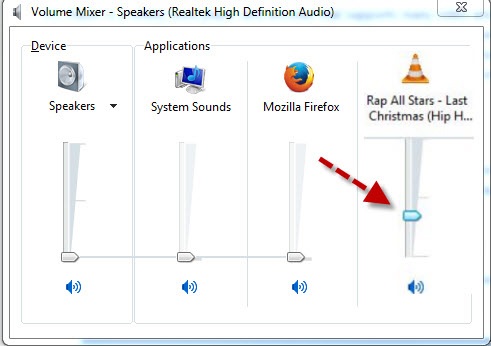
Windows Media Player ne čuje zvuk je pitanje koje je frustriran korisnicima u cijelom svijetu. Ovaj udžbenik je napisan kako bi se osiguralo da korisnik dobiva procese koji su lako provesti. Cilj radionice je da se osigura da korisnik dobiva neka rješenja koja se mogu primijeniti bez ikakvih problema i nevolja. To je također napomenuti da korisnik treba pokušati on-line forume, ako pitanja nisu riješena po postupcima spomenutim.
Dio 1 Razlozi Windows Media Player ne zvuka
Postoji nekoliko razloga koji dovode do podvrgnuti pitanju. Stoga se korisnik ne uživaju nikakvu pravilo u tom pogledu. To je također napomenuti da korisnik treba primijeniti postupke kako bi se osiguralo da je ukupni problem riješen što je prije moguće. Od hardvera do softvera ne može biti bilo koji problem koji dovodi do podvrgnuti pitanju. U drugom dijelu udžbenik korisnik će dobiti uvid da kako se ti problemi mogu biti fiksne.
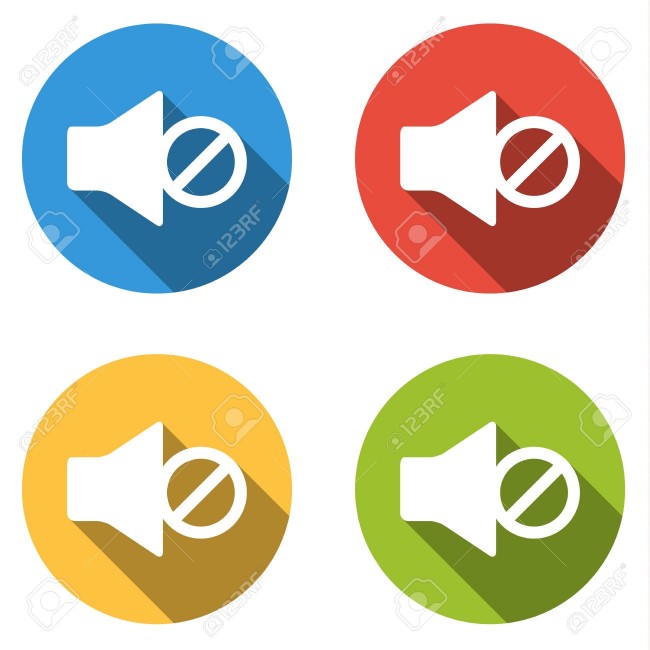
S vremena na vrijeme najčešći problemi su one koje dovode do problema. Korisnik stoga treba tražiti sam softver, kao dobro. Tu bi moglo biti moguće da su korisnici u potrazi za high end rješenja, a problem leži u sklopu programa i suviše manje u prirodi. Korisnik također treba proučiti program, tako da ako postoji sljedeći put problem može biti riješen što je prije moguće.
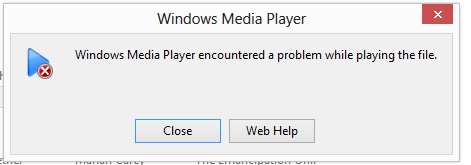
Dio 2 rješenja nema zvuka u programu Windows Media Player
Ovaj dio udžbenik bavi s koracima koje korisnik treba izvesti kako bi se u potpunosti riješio problem. Procesi su previše jednostavni i mogu se proveli oni koji su novi u svijetu tehnologije.
1. Postavke glasnoće za media player, kao i prozori
To je daleko najčešći razlog bez zvuka problema u Windows Media Player. Grafički ekvilajzer, kao i glavni gumb zvuk se mora provjeriti. To se odnosi i na program, kao i računalo. Proces koji treba slijediti u tom smislu se spominje kao pod:
a. Ladica sustava je da se klikne da se otvori kako bi započeli proces:
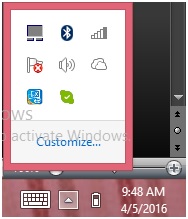
b. Govornik je tada da bude jedan klik za nastavak:
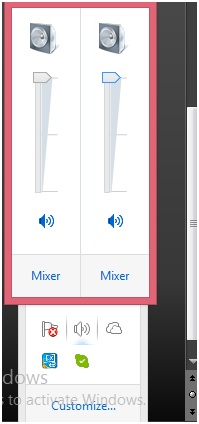
c. Korisnik tada treba provjeriti da li je crveni križ na zvučnicima ispod rešetke. Ako da onda treba kliknuti da bi se ukloniti:
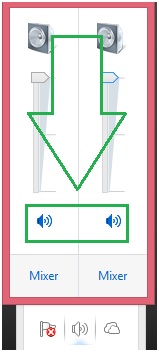
d. Glavni tipku glasnoće u Windows Media Player također treba kliknuti kako bi se osiguralo da se proces završi u cijelosti. To će također provjeriti opće postavke u Windows media player nema zvuka pitanje:

2. Codec i plug-in pitanja
S vremena na vrijeme to je ujedno i kodek problem koji se javlja problem koji je bio izložen. U ovom broju su neki od filmova platiti zvukove u potpunosti, a neki ne. Ako je to slučaj onda kodek paket treba skinuti i instalirati da biste dobili posao ispunjavanja. Zapravo codec dopustiti filmovi za komunikaciju s Windows Media Player. Ako se ne radi ispravno, korisnik će doživjeti pitanja koja su teška u prirodi. Kako bi se osiguralo da se pravilno učvršćenje primjenjuje se preporuča kako bi se osiguralo da se primjenjuje sljedeći postupak:
a. Korisnik treba slijediti put odnosno alata> Opcije na glavnom zaslonu uređaja za nastavili u tom pogledu:
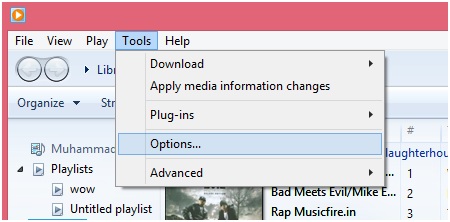
b. Na sljedećoj stranici korisnik treba kliknuti mogućnost dodataka kreće naprijed:
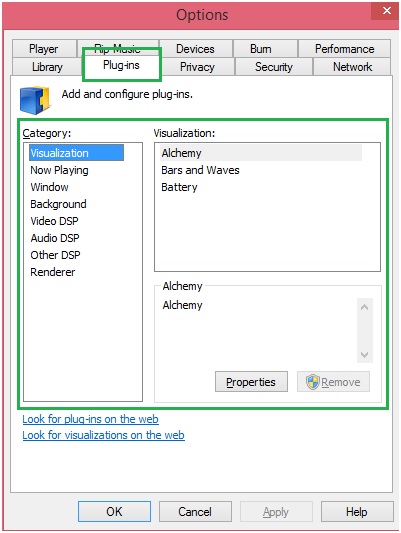
c. Opcija odnosno izgled za dodatke na webu je da se pritisne. Prozori će potom provjeriti odgovarajuće postavke na webu. To također dovršava proces u cijelosti:
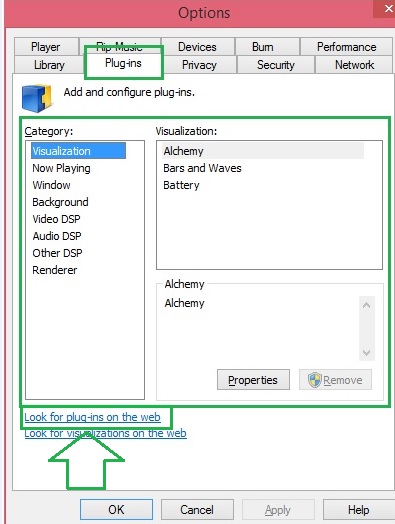
3. izdaje equalizer vezane
Ekvalizator treba provjeriti je li što to dovodi do većine problema u Windows Media Player. Proces koji treba slijediti u tom pogledu je previše jednostavan i sadrži samo tri koraka koje treba slijediti kako bi dobili posao ispunjavanja. Koraci koji su uključeni u tom pogledu su kako slijedi:
a. Nakon što je media player je otvorena na glavnom sučelju korisnik treba desnim klikom, tako da se sljedeći izbornik:
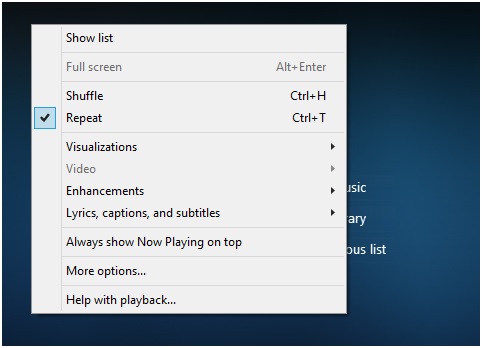
b. Put koji treba slijediti je opremu> grafički equalizer kao što je prikazano na slici ispod:
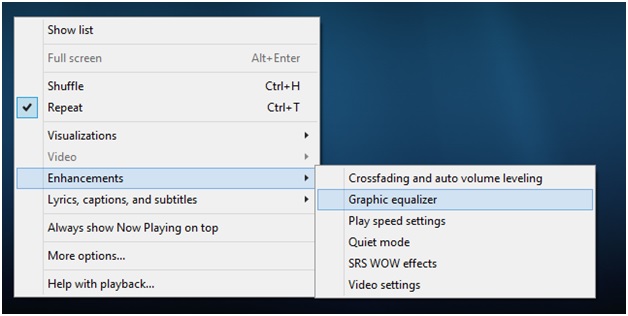
c. Na sljedećoj stranici korisnik tada treba provjeriti postavke ekvilizatora. Ako ekvalizator preniska onda korisnik može iskusiti probleme koji su podvrgnuti:
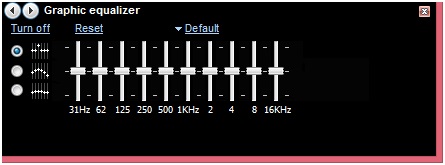
d. Korisnik također može promijeniti zadanu vrstu ekvilizatora kako bi se osiguralo da je problem riješen. Također se završi proces u cijelosti:
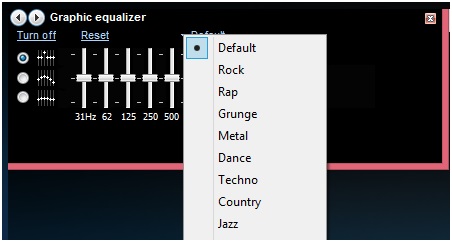
Bilješka
Većinu vremena se dogodi da korisnik ne može riješiti problem, kada se primjenjuju gore navedeni procesi. Ako je to slučaj onda korisnik mora osigurati da WMP može se deinstalirati i zatim ponovno instalirati da biste dobili posao ispunjavanja. U 99,9% slučajeva korisnik ne dobiva samo na pitanje riješi, ali nikad ga ponovo suočava. MS Fixit alat također može koristiti da biste dobili posao ispunjavanja. URL na kojem je Fixit alat se može naći je http://windows.microsoft.com/en-us/windows-vista/troubleshoot-audio-problems-in-windows-media-center, za ponovnu instalaciju na Windows Media igrač korisnik može posjetiti URL http://www.wikihow.com/Reinstall-Windows-Media-Player
Procesi koji su gore navedeni su ugrađeni sa screenshotovima i stoga su lako primijeniti. U slučaju da se uporaba ne nađi prema bilo koji rješenje za podvrgnuta pitanju onda je savjetovao da se obratite Microsoftovu podršku, tako da je pravilno rješenje se može primijeniti da biste dobili posao ispunjavanja. Korisnici početnici bi trebali pogledati screenshotove kako bi potrebne promjene programa.

Najbolji File Recovery Software
- Oporavak izgubljenih ili izbrisanih datoteka, fotografija, audio, glazbu, e-poštu s bilo kojeg uređaja za pohranu učinkovito, sigurno i potpuno.
- Podržava oporavak podataka iz računala, hard diskove, memorijske kartice, flash diskova, mobitela, digitalnih fotoaparata i kamkordera.
- Podržava za oporavak podataka za iznenadne brisanja, formatiranja, hard disk korupcije, virus napada, pad sustava u različitim situacijama.

Izbrisati Oporavak datoteke
Slučajno izbrisane važnih datoteka bez backup i prazni u „Smeće”? Oporavak izbrisanih datoteka iz Mac i drugih medija za pohranu lako i brzo.

Partition Recovery
Gubitak podataka za brisanje ili formatiranje particije greškom? Oporavak podataka pohranjenih na particije koje su izbrisane ili formatirane, pa čak i od izgubljenih ili skrivene particije.

RAW Hard Drive Recovery
Vrati nedostupan, skrivene ili teško oštećenih podataka koji se obično uzrokovane oštećenja datotečnog sustava, RAW hard disk, RAW particiju ili gubitak particije s ovim snažnim podaci ponovno dobivanje softver.
számítógép problémák
- Computer Crash problémák +
- Képernyő Hiba Win10 +
- Problémák Issue of Computer +
-
- Számítógépes szokás Sleep
- Nem indul, míg a különböző OS?
- Engedélyezze visszaállítása opció
- Problémák a „Hozzáférés megtagadva Error”
- Alacsony memória hiba
- Hiányzó DLL fájlok
- PC nem áll le
- Error 15 fájl nem található
- Tűzfal nem működik
- Nem lehet belépni a BIOS
- Számítógépes Overheat
- Unmountable rendszerindító kötet Error
- AMD Gyors Stream Error
- „Fan Noise túl hangos” kérdés
- Shift gomb nem működik
- Nincs hang a számítógép
- „Tálca Eltűnt” Error
- Lassú számítógép Futás
- A számítógép automatikusan újraindul
- Számítógép nem kapcsol be
- Magas CPU használat a Windows
- Nem lehet csatlakozni a WiFi
- 'Hard Disk Bad Sector'
- Merevlemez nem detektálja?
- Nem lehet csatlakozni az Internet Windows 10
- Nem tud belépni a Csökkentett mód a Windows 10







